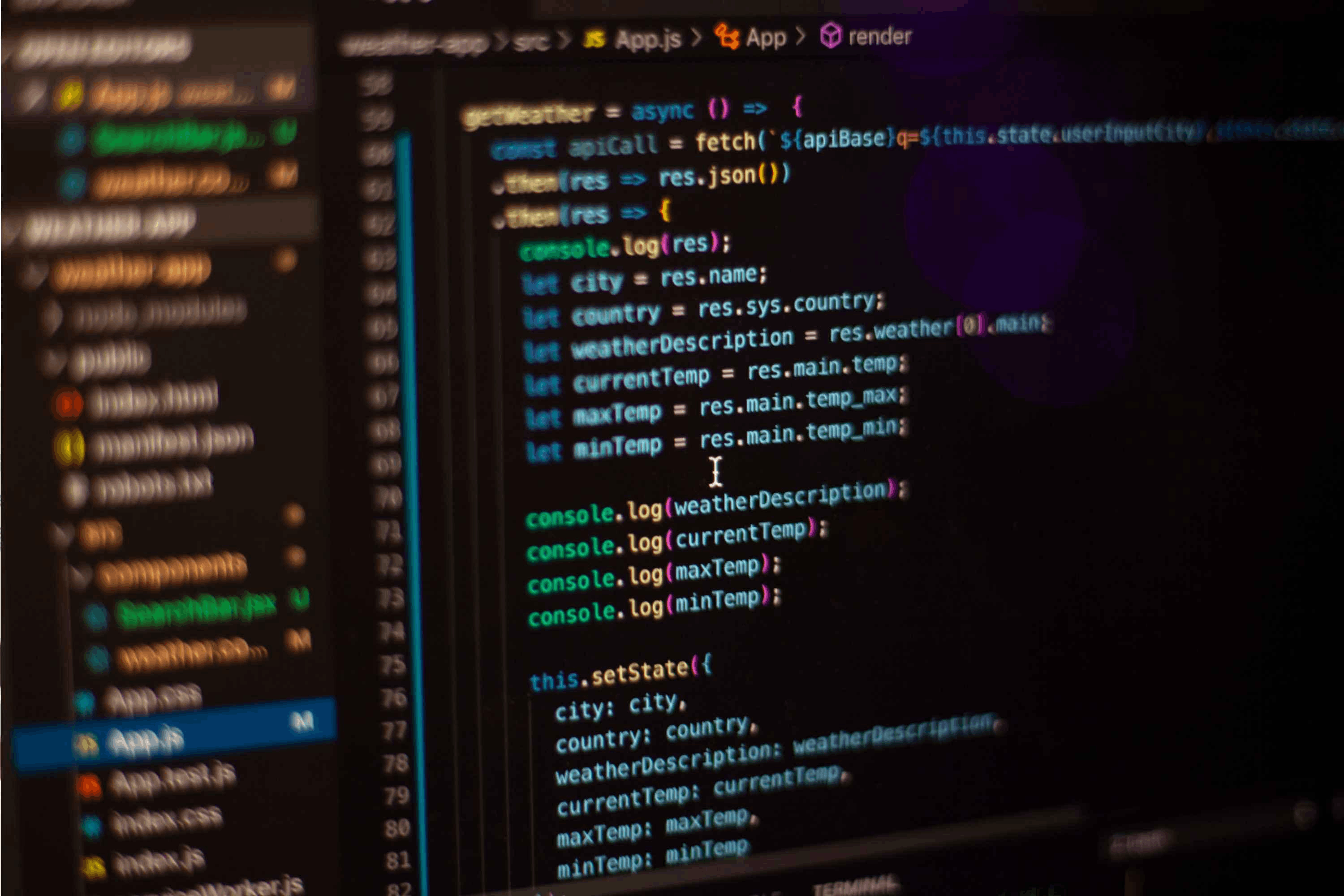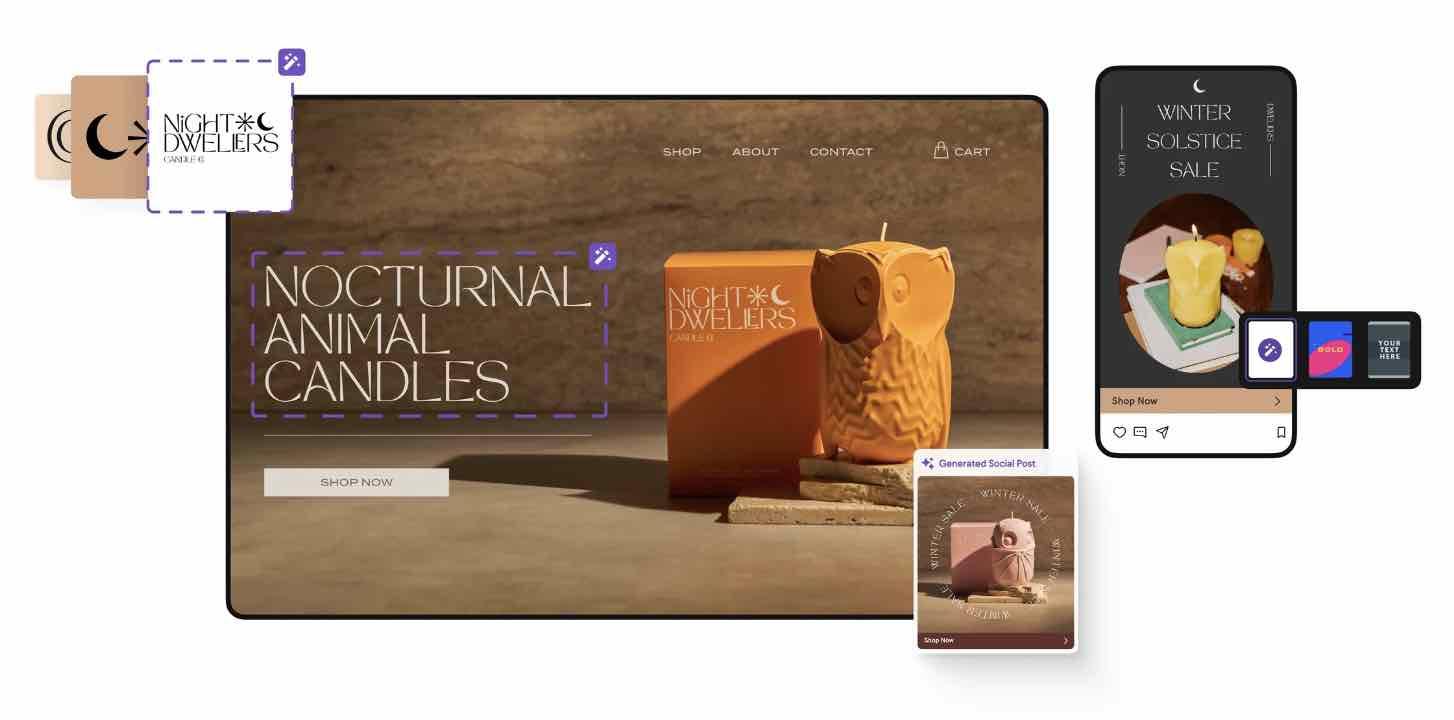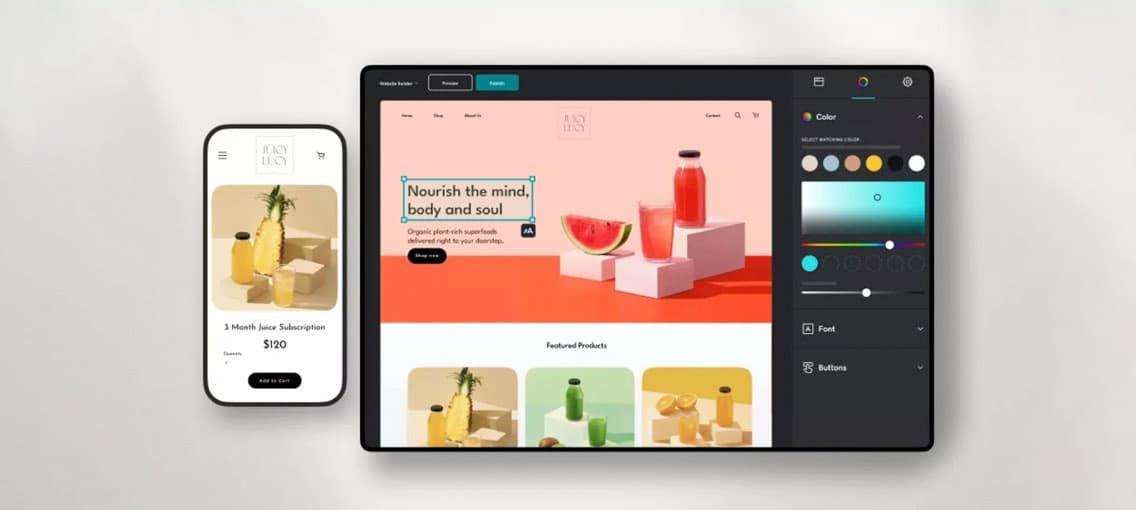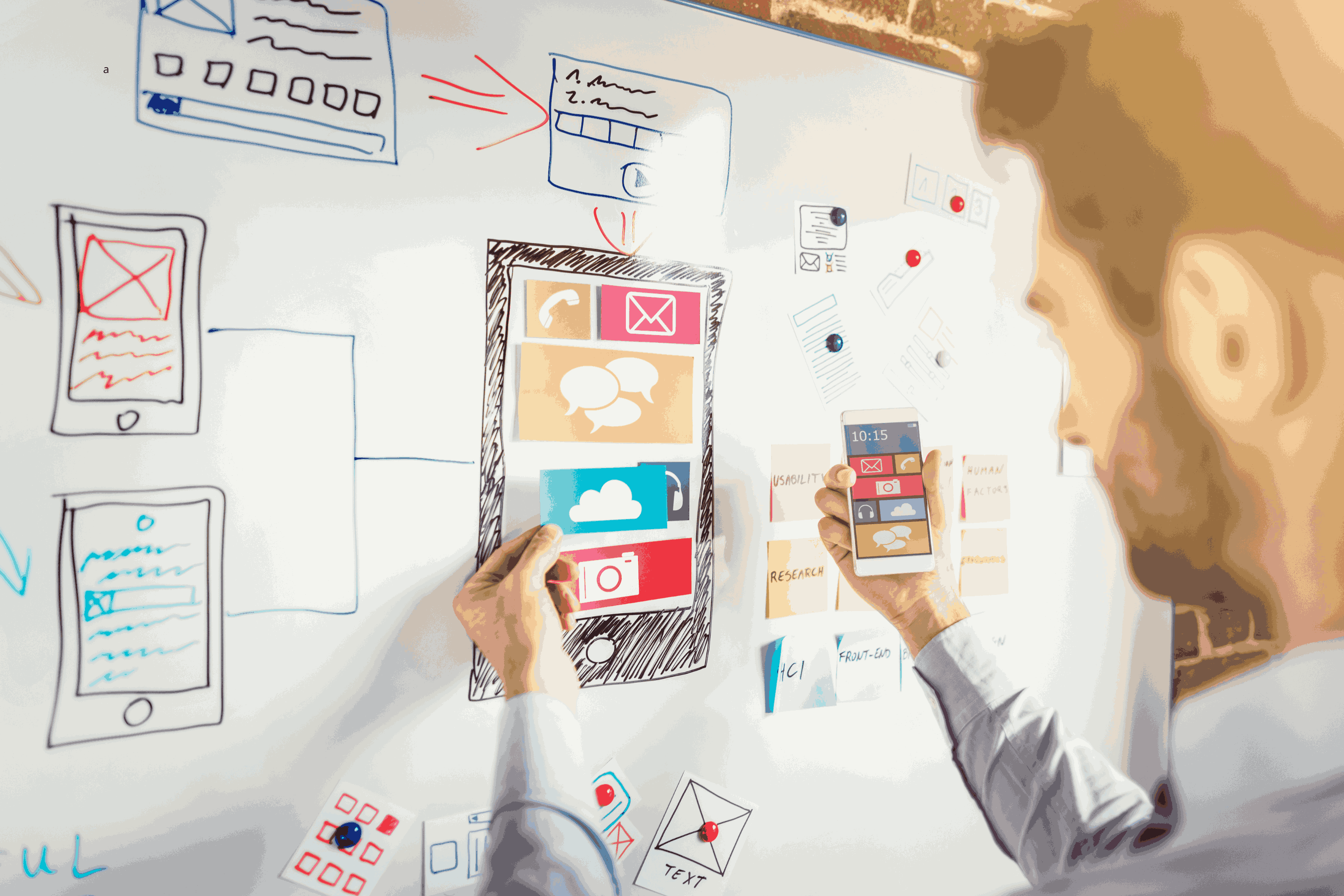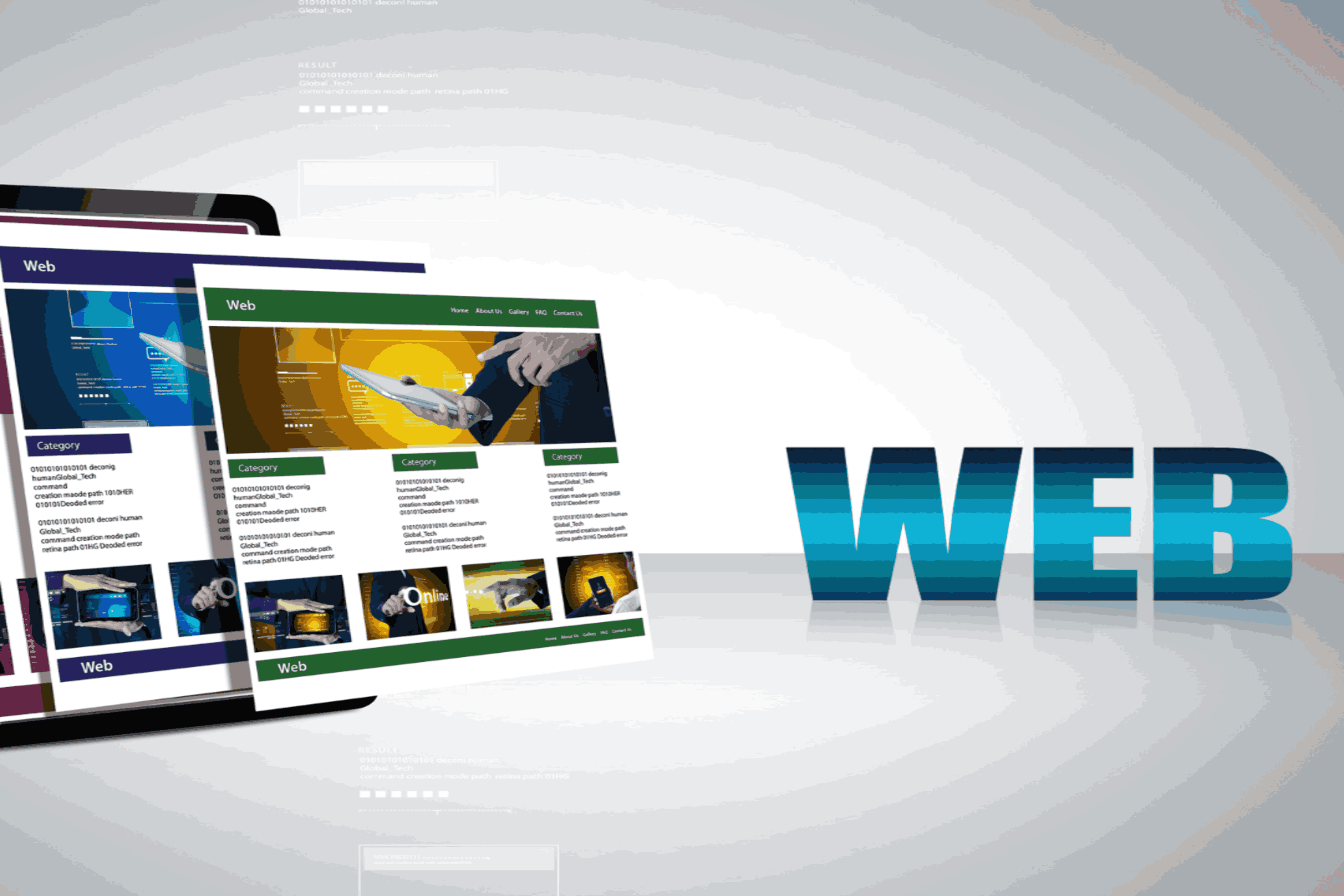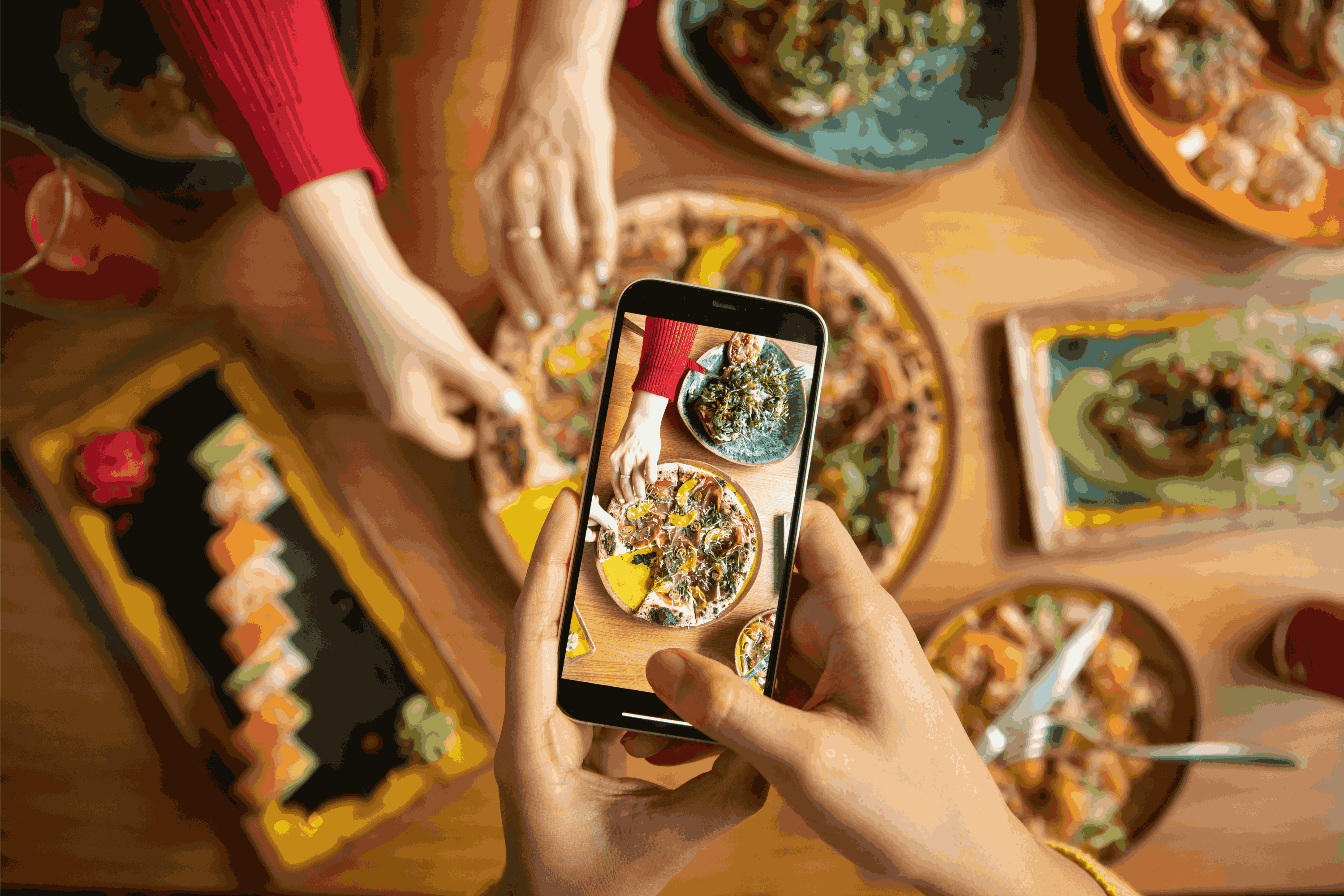Los programadores y desarrolladores necesitan disponer de herramientas informáticas que les permitan acelerar sus flujos de trabajo sin poner en riesgo por ello la calidad de su código. En este sentido, se puede decir que Sublime Text ha demostrado ser uno de los editores de texto más populares entre estos profesionales gracias a su rapidez, su versatilidad y el gran número de funcionalidades profesionales que ofrece
Su interfaz minimalista, combinada con potentes características, permite a los programadores centrarse en lo que de verdad es importante: escribir código limpio y eficiente. Además, su capacidad de personalización y soporte para infinidad de lenguajes de programación lo convierten en una opción perfecta se tenga el grado de experiencia que se tenga, ¡por eso vamos a contarles cómo aprovechar al máximo este software de excepción!
¿Qué es Sublime Text y por qué es útil para desarrolladores?
Sublime Text es un editor de texto avanzado para código, marcado y prosa, ampliamente reconocido por su velocidad y eficiencia. Disponible en Windows, Mac y Linux, este editor es muy utilizado por desarrolladores web gracias a su interfaz limpia y su capacidad de personalización mediante temas y complementos.
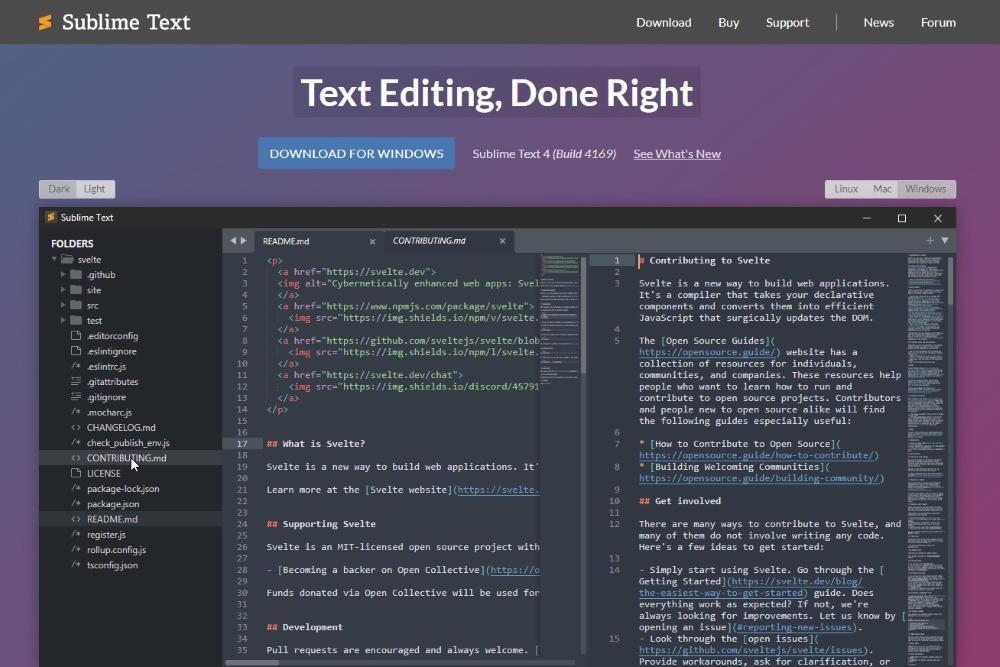
Además, el software de Sublime Text admite una gran variedad de lenguajes de programación y ofrece funcionalidades como la edición en múltiples ventanas y un sistema de búsqueda potente y fiable.
¿Cuál es la diferencia entre Sublime Text 3 y Sublime Text 4?
La transición de Sublime Text 3 a Sublime Text 4 trajo consigo grandes mejoras:
- Interfaz actualizada.
- Soporte mejorado para monitores de alta resolución gracias al renderizado a través de la GPU.
- Compatibilidad con los procesadores Apple Silicon.
Además, Sublime Text 4 ha mejorado la funcionalidad de autocompletado y ha introducido opciones avanzadas para trabajar con múltiples selecciones y vistas, ¡por lo que son todo ventajas!
Principales características de Sublime Text
Si por algo destaca Sublime es por su adaptabilidad y su eficiencia. Ahora bien, ¿qué otros aspectos hacen recomendable a este editor de texto Sublime?
- Permite trabajar con varios archivos al mismo tiempo gracias a su edición en múltiples ventanas
- Mejora el rendimiento visual incluso en pantallas de alta resolución.
- Incluye soporte desde C hasta Python y JavaScript.
- Personalización a través de temas y complementos.
Se imaginaban que podrían buscar cómo programar para Python en Sublime Text o para JavaScript? ¡Bienvenidos a un auténtico universo de posibilidades!
Mejores complementos para desarrollo web en Sublime Text
Para el desarrollo web, algunos complementos importantes de Sublime Text son SublimeCodeIntel, para autocompletado inteligente, Emmet para escritura rápida de HTML/CSS y SublimeLinter, que proporciona linting en tiempo real para varios lenguajes, lo que ayuda a detectar y corregir errores rápidamente.
En cuanto a cómo instalar Emmet en Sublime Text 3, tan solo deben seguir estos pasos:
- Abrir Sublime Text 3 y acceder a la paleta de comandos con ‘Ctrl + Shift + P’ (o Cmd + Shift + P en Mac).
- Escribir ‘Install Package’ y seleccionar la opción ‘Package Control: Install Package’.
- Buscar ‘Emmet’ en la lista de paquetes disponibles y seleccionar para instalar.
- Una vez instalado, reiniciar Sublime Text para que los cambios surtan efecto.
Este proceso les permitirá instalar Emmet a través de Package Control, lo que facilita la gestión de complementos en Sublime Text.
Conceptos básicos: Descarga e interfaz
Antes de empezar a preguntarse cómo correr un código en Sublime Text, necesitan descargarlo desde su página web oficial. Tras encontrar cómo descargar Sublime Text la instalación es sencilla, ya que ofrece versiones para diferentes sistemas operativos.
Una vez instalado, se encontrarán ante una interfaz minimalista que puede ser fácilmente personalizada. La gestión de archivos se realiza a través de pestañas y el ‘minimapa’ les ofrecerá una vista previa del código, lo que les facilitará enormemente el hecho de navegar por los archivos más largos.
Edición de código con Sublime Text
Sublime Text destaca por su capacidad para trabajar de forma eficiente la edición de texto y código a través de características como la edición de múltiples archivos a la vez y la búsqueda y reemplazo avanzados.
La herramienta de edición en bloques, junto con el autocompletado y repliegue de código, facilita la gestión de grandes bloques de texto o código, lo que lo convierte en una opción perfecta para desarrolladores que buscan eficiencia y precisión en su flujo de trabajo.
Por ejemplo, si necesitan saber cómo cambiar el color de letra en Sublime Text 3, pueden hacerlo en tan solo tres pasos:
- Abrir Sublime Text y acceder a Preferences > Settings.
- En el archivo de configuración que se abrirá, agreguen o modifiquen la clave ‘foreground’ bajo ‘globals’. Por ejemplo, para cambiar el color del texto a azul, podrían añadir: ‘foreground’: ‘#0000ff’.
- Ya solo les quedaría guardar el archivo para aplicar los cambios.
Y si se preguntan cómo poner fondo en Sublime Text, aquí tienen una solución sencilla:
- Agregar o modificar la clave ‘background’ bajo ‘globals’. Por ejemplo, para un fondo gris claro, podrían usar: ‘background’: ‘#cccccc’.
- Guardar los cambios en el archivo para que el nuevo fondo se aplique.
Conocer estos códigos para Sublime Text les permitirá alcanzar los objetivos que deseen sin ningún tipo de problema.
¿Cómo usar Sublime Text para programar en diferentes lenguajes?
Sublime Text soporta una gran variedad de lenguajes de programación, incluyendo HTML, CSS, JavaScript, Python, y Ruby. Para programar en estos lenguajes, simplemente tienen que abrir un archivo y Sublime Text automáticamente resaltará la sintaxis más adecuada.
La herramienta de autocompletado se adapta al lenguaje que estén usando, proporcionando sugerencias relevantes y acelerando el proceso de codificación.
La personalización es uno de los puntos fuertes de Sublime Text. Esto les permitirá modificar prácticamente cualquier aspecto de la interfaz de usuario a través de archivos de configuración JSON.
Desde cambiar el tamaño de fuente hasta ajustar márgenes o desactivar números de línea, cada ajuste puede realizarse modificando o añadiendo líneas específicas en el archivo de configuración personalizado.
¿Cómo instalar nuevos temas en Sublime Text?
Instalar nuevos temas en Sublime Text es un proceso simple gracias al control de paquetes.
- Asegúrense de que el control de paquetes está instalado.
- Después, abran la paleta de comandos con ‘Ctrl+Shift+P’, escriban 'Install Package', y busquen el tema que desean instalar.
- Una vez encontrado, seleccionen el tema, que se instalará de forma automática.
Este proceso les permitirá personalizar la apariencia visual de su editor para que coincida con sus preferencias o necesidades, ¡así de sencillo!
Uso de atajos y comandos
Sublime Text ofrece un amplio abanico de atajos y comandos que agilizan tareas repetitivas y mejoran la eficiencia. Por ejemplo, la selección de columnas, la edición simultánea en varias líneas, y la navegación rápida a través de archivos son facilitadas por combinaciones de teclas.
Además, es posible personalizar o crear nuevos atajos en función de sus necesidades específicas. Esto convierte a Sublime Text en una herramienta extremadamente adaptable que se puede ajustar para optimizar prácticamente cualquier flujo de trabajo de codificación.
¡Por algo Sublime Text está entre las mejores plataformas y programas para crear páginas web!
Técnicas avanzadas
Ejecutar código en Sublime Text 3 ofrece varias técnicas avanzadas que mejoran la eficiencia y la interactividad con el código. Entre ellas, se incluyen la automatización mediante macros y la integración con herramientas externas, que extienden notablemente las capacidades de este editos editor.
Estas funcionalidades permiten a los usuarios personalizar su experiencia y optimizar sus flujos de trabajo de desarrollo, convirtiendo a Sublime Text en una herramienta aún más potente y versátil para programadores de todos los niveles.
Automatización de tareas con macros
Sublime Text permite la automatización de tareas repetitivas a través de macros. Estas son secuencias de comandos que se pueden grabar y luego ejecutar con un solo comando, lo que resulta muy útil para tareas como el formateo de documentos, la inserción de bloques de código predeterminados y otras operaciones repetitivas.
La funcionalidad de macros ayuda a los usuarios a ahorrar tiempo y a reducir errores, facilitando una codificación más eficiente y consistente.
Integración con herramientas externas
La integración de Sublime Text con herramientas externas permite a los usuarios conectar su entorno de desarrollo con otros programas y servicios, lo que mejora la funcionalidad y la interoperabilidad.
Sublime Text puede integrarse con sistemas de control de versiones, compiladores, y otras herramientas de desarrollo, lo que permite una gestión más eficiente del ciclo de vida del desarrollo del software. Esta capacidad de integración hace que Sublime Text no solo sea un editor de texto, sino una parte integral de un entorno de desarrollo más amplio.
Del mismo modo, si ya disponen de un proyecto digital y un dominio para él, necesitarán un alojamiento web de calidad que garantice las mejores velocidades de carga y total disponibilidad, así como un certificado SSL que vele por la seguridad de sus datos y de los de sus visitantes. ¡Y en GoDaddy les ofrecemos todo lo que necesitan!
Configuración de snippets y fragmentos de código
Estos elementos son plantillas prediseñadas que permiten insertar estructuras de código repetitivas con agilidad, lo que permite reducir errores y aumentar la eficiencia. Por ejemplo, en vez de escribir manualmente la estructura básica de una función cada ocación, un snippet puede insertarla de forma automática pulsando una combinación de teclas, permitiendo al desarrollador rellenar los detalles específicos en un abrir y cerrar de ojos.
Es decir, Sublime Text facilita enormemente la creación y gestión de estos snippets, y para ello basta con seguir esta breve guía paso a paso:
- Acceder al menú desde ‘Herramientas’, pulsando sobre el apartado ‘Desarrollador’ y después sobre la opción ‘Nuevo fragmento’, que abrirá una plantilla básica para un nuevo snippet.
- Escribir el código que desean reutilizar entre las etiquetas ‘<content><![CDATA[‘ y ‘]]></content>’. Pueden utilizar marcadores de posición como ‘$’, que podrán seleccionar al insertar el snippet.
- Utiliza la etiqueta ‘<tabTrigger>’ para definir la palabra clave que, al ser escrita y seguida de la tecla ‘Tab’, activará el snippet.
- Delimitar en qué contextos o lenguajes de programación estará disponible el snippet usando la etiqueta ‘<scope>’.
- Guardar el snippet asegurándose de que el archivo tenga la extensión ‘.sublime-snippet’.
Una vez lo hayan hecho todo, podrán utilizar el snippet escribiendo la palabra clave definida y presionando ‘Tab’, lo que insertará el fragmento de código en su archivo, algo muy útil para estructuras de código que se repiten con frecuencia.
Y si han llegado hasta aquí por simple curiosidad, pero no saben por dónde empezar con la programación, no se preocupen, porque nuestro Creador de Páginas Web se lo pone muy fácil para crear sus propios proyectos en línea aún sin conocimientos de diseño ni desarrollo. Y si no, prueben nuestro servicio GoDaddy Airo incluido con la compra de su dominio, ¡nuestra Inteligencia Artificial se encargará de crear su web desde cero y de llenarla de contenido sin que tengan que escribir una sola línea de código!